
前两天读者@爱吃鸡脖的小乓 给我发来这张照片,问能不能把太阳挪到卡车的车斗里。

对于这个操作,会PS的应该觉得都不难,但是,他的要求是用手机来操作。
这就有点复杂了,
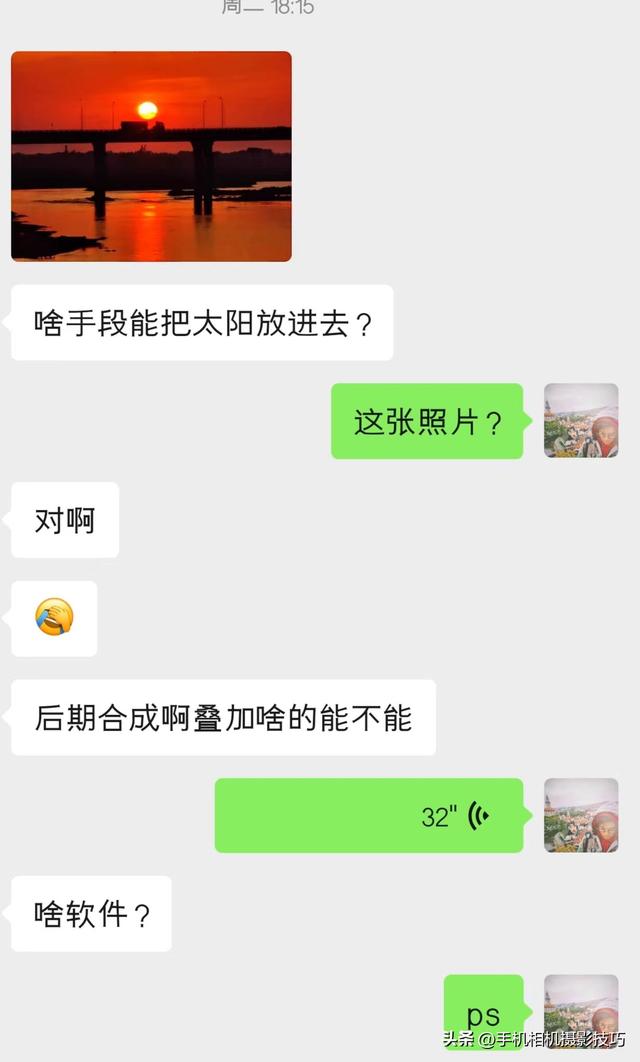
后来还是尝试了一下。
因为这张照片的处理思路,其实也隐含着一个有关图层的概念,
所以,我把步骤分享出来,
虽然有点复杂,但是,我推荐你还是看一看。
如果能触类旁通,那对你日后修图,是很有帮助的。
首先,分析一下这张图,汽车没能开到太阳正下方,太阳也没能下降到汽车的高度。

所以,最简单易行的办法,就是把汽车往前挪,把太阳往下挪。

但是,汽车往前挪的话,它原来的位置就需要被新的桥体填充。
那么,通过分析,就能明了,处理这张照片,我需要把照片中的物体独立抠出3个图层。
1.汽车;2.太阳;3.大桥。

01
抠图
手机的APP中,可以抠图拼合图层的软件有很多,但是兼具抠图且自由抠图的,醒图算是好用的。
具体方法是,随便打开一张图,然后点击“贴纸”——“导入图片”。


然后,把这张夕阳照片导入,选择画笔,涂抹桥体,点击确定,这个桥就能被保存在贴纸库里。

如法炮制,我们再按照上面的方法操作两次,把太阳和卡车都抠出来,保存成贴纸。

02
去除
贴纸抠出来了,下一步,就是要把原图上的太阳、汽车都抹去。
首先,因为我要把汽车前移,所以,就用刚才复制出来的大桥贴纸,将汽车的头部、尾部遮盖住,换成桥体

但是可以看到,替换上的桥体,下面的橙色和原来位置的橙色,不一致。
那么,转用retouch这款APP。
选择图章工具,把参考坐标放在要复制的地方,也就是颜色自然的桥体底部,然后,涂抹“贴纸”大桥不自然的底部——色彩有差异的地方。

瑕疵就会减弱。
至于太阳,也可以用这个方法去除,
将参考坐标放在天空就行,
按照这种方法,可以把太阳和卡车都涂抹干净。

03
拼合
第三步,就是拼合了,接着用醒图,打开这张处理好的照片,把太阳和汽车的贴纸都导入进去。
摆放好位置,按照思路拼合在一起,就基本完成了。

04
遮瑕
之所以说是基本完成,主要是拼合之后的照片,太阳、汽车的边缘,和原始位置的色彩交接,都会有不自然。
处理的方法,还是刚才说得,用retouch这款APP的图章工具,把参考坐标放在稍远比较自然的地方,然后涂抹这些瑕疵。

照片就完美P好了。
那看完这篇推送,我也多说两句。
第一,为什么要造假,其实,拍摄者自己给出了答案:就是一个执念,就是想拍到这样的照片。

为了这个“理想的画面”,他一下课就去拍,你可能觉得这是守株待兔,过于偏执,但是我理解。
多少次,我也是为了拍一张照片,一个地方去很多次,蹲很长时间。虽然多数到头来,都是失望而归。
第二,为什么不用PS,PS处理确实更快、更简单、更好,但是,PS是一个很复杂的处理工具,要想上手,需要系统地学习,
而手机软件相对来说,操作就简单许多,对普通人更友好。
第三,举一反三、触类旁通,是我这今天这个推送的意义所在,了解图层的概念,知道处理方法。
学会这个方法,不是让你每次都动大手术,下次,面对照片的一些小瑕疵、小改动,你也能轻松应对。
,Copyright © 2008-2022 秒下下载站
m.down10s.com .All Rights Reserved